首页 > 电脑教程
技术员讲诉win7系统CMD命令提示符输入中文变乱码的解决教程
admin 2021-12-18 13:59:12 电脑教程
今天教大家一招关于win7系统CMD命令提示符输入中文变乱码的解决方法,近日一些用户反映win7系统CMD命令提示符输入中文变乱码这样一个现象,当我们遇到win7系统CMD命令提示符输入中文变乱码这种情况该怎么办呢?我们可以使用“Win+R”快捷组合键,打开“运行”窗口。输入“cmd”打开命令提示符。下面跟随小编脚步看看win7系统CMD命令提示符输入中文变乱码详细的解决方法:
方法/步骤
1:使用“Win+R”快捷组合键,打开“运行”窗口。
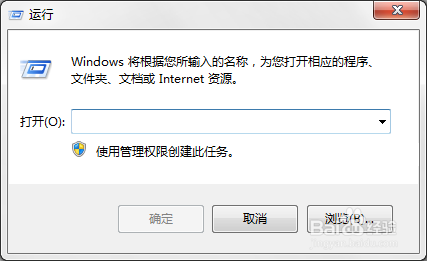
2:输入“cmd”打开命令提示符。
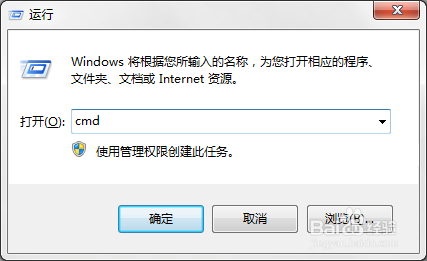
3:打开命令提示符后,输入“chcp 936”。
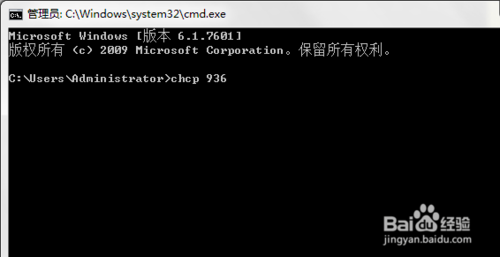
4:按回车键。
5:执行后如果显示的是“活动代码页:936”即可解决问题。
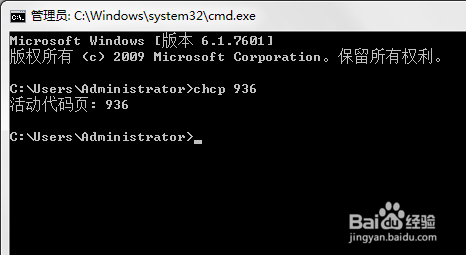
6:如果显示的是“□□□□□:936”,则根据以下步骤操作。
7:右击命令提示符的标题栏。
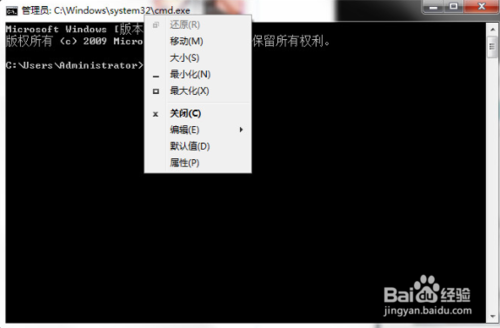
8:选择打开“默认值”。
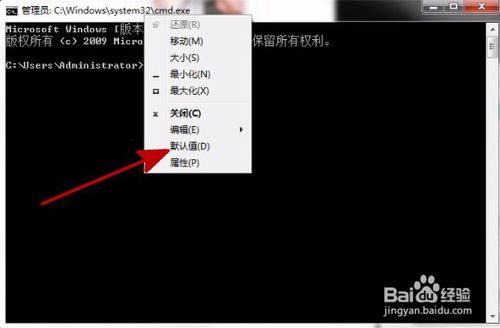
9:在“控制台属性“窗口,选择“默认代码页”为“936”。
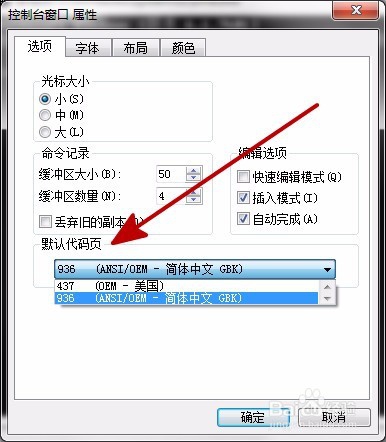
10:点击”确定“即可。
关于win7系统CMD命令提示符输入中文变乱码的解决方法就给大家介绍到这边了,如果你的电脑也遇到了这种情况,可以试试上面的方法哦。希望这个小小的经验能够帮助大家不再烦恼!
相关教程推荐
- 2021-12-17 win7能再还原到win10吗,win10变成win7怎么还原
- 2021-12-13 win7怎么调整屏幕亮度,win7怎么调整屏幕亮度电脑
- 2021-11-26 win7笔记本如何开热点,win7电脑热点怎么开
- 2021-11-25 360如何重装系统win7,360如何重装系统能将32改成
- 2021-12-13 win7未能显示安全选项,win7没有安全模式选项
- 2021-11-19 联想天逸5060装win7,联想天逸310装win7
- 2021-07-25 win7无法禁用触摸板,win7关闭触摸板没有禁用选项
- 2021-07-25 win7卡在欢迎界面转圈,win7欢迎界面一直转圈
- 2021-11-12 gta5一直在载入中win7,win7玩不了gta5
- 2021-09-16 win7一直卡在还原更改,win7一直卡在还原更改怎么
热门教程